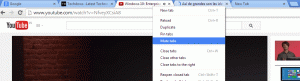Cómo desinstalar y eliminar Connect en Windows 10
Hay una aplicación Connect incluida con Windows 10. Con esa aplicación, puede llevar la experiencia Continuum desde su teléfono a la PC sin necesidad de una base o adaptador Miracast. Si no tiene uso para la aplicación Connect, así es como puede eliminarla por completo en Windows 10.
Fuera de la caja, Windows 10 viene con un conjunto de aplicaciones empaquetadas. Algunos de ellos son nuevos en Windows 10, como Phone Companion o Xbox, mientras que otros se crearon para reemplazar las aplicaciones clásicas de Win32, como Calculator o Windows Photo Viewer. Otro ejemplo es el navegador Edge, que Microsoft recomienda que utilice en lugar de Internet Explorer.
Advertencia! Según se informa, el script de eliminación causa el error 0x800f0982 de actualización de Windows al instalar una actualización acumulativa en versiones recientes de Windows. Tenga esto en cuenta antes de continuar,
¡Usted ha sido advertido!
Si no tiene uso para estas funciones, puede eliminarlas como se describe a continuación.
Para desinstalar y eliminar Connect en Windows 10,
- Descargar el Desinstalar el archivo ZIP de Connect Lo preparé para facilitar el proceso de eliminación de la aplicación.
- Extraiga todos los archivos del archivo ZIP que descargó en cualquier carpeta deseada, p. Ej. Escritorio o Documentos.
- Haga clic con el botón derecho en el archivo Uninstall Connect.cmd y seleccione "Ejecutar como administrador".
- Espere hasta que finalice el proceso.
- Reinicie Windows 10.
Detrás de este truco hay una aplicación llamada WIMTweak que administra los paquetes de Windows y le permite ocultarlos / mostrarlos del archivo de imagen de Windows (WIM). Funciona tanto en imágenes sin conexión como en línea. WIMTweak fue creado por un usuario de MSFN Legolash2o, así que los créditos por esta increíble herramienta son para él.
Consejo adicional: en nuestros artículos recientes, le mostramos una forma de eliminar otras aplicaciones integradas. Es posible que desee leerlos.
- Cómo desinstalar y eliminar Insider Hub en Windows 10
- Cómo desinstalar y eliminar el navegador Edge en Windows 10
- Cómo desinstalar y eliminar Contact Support en Windows 10
- Cómo desinstalar y eliminar Feedback en Windows 10
- Cómo desinstalar y eliminar Cortana en Windows 10
- Elimine todas las aplicaciones incluidas con Windows 10 pero mantenga la Tienda Windows
- Cómo desinstalar y eliminar la aplicación Xbox en Windows 10
Eso es todo. Gracias a mi amigo Nick por la idea.